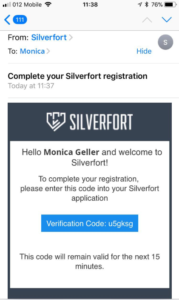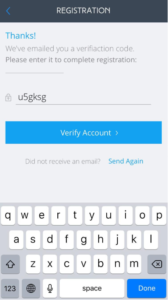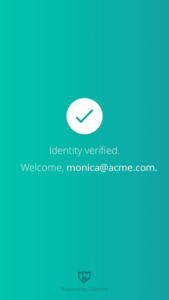Takma Silverfort Mobil Uygulama
- Mobil cihazınızda, App Store or Google Play Store.
- Aramak Silverfort.
- kurmak Silverfort app.
yapılandırma Silverfort Mobil Uygulama
Mobil uygulamayı yükledikten sonra, aşağıdakiler için yapılandırmanız gerekir: MFA kuruluşunuz için.
- Mobil cihazınızda, Silverfort app.
- Uygulamayı ilk kez kullanıyorsanız, e-posta adresinizi girmeniz istenir. Kurumsal e-posta adresinizi girmelisiniz.
Not: Zaten yapılandırdıysanız Silverfort bir e-posta adresiyle ve ek bir e-posta adresi yapılandırmak istiyorsanız, uygulamanın ana ekranında Kullanıcı Ekle.
- E-posta adresinizi girin ve ardından öğesine dokunun. Doğrulama kodu Gönder.
Silverfort kuruluşunuzun e-posta adresini kontrol eder Silverfort MFA sunucuları ve MFA için yapılandırılmışsanız, bir doğrulama kodu içeren bir e-posta alacaksınız. E-postanızı açın ve doğrulama kodunuzu bulun.
4. Doğrulama kodunu şuraya yazın: Silverfortve ardından simgesine dokunun. Hesabı Doğrula
5. Başarılı doğrulamanın ardından uygulama, başarıyla doğrulandığınızı onaylar.
kullanma Silverfort Mobil Uygulama
ile korunan bir kurumsal kaynağa her eriştiğinizde SilverfortMFA'da oturum açma kimlik bilgilerinizi girdikten sonra, kaynağa giriş yapma niyetinizi onaylamanız gerekecektir.
- Kurumsal kaynağa her zamanki gibi giriş yapın.
- Kimlik bilgilerinizi girdikten sonra kimliğinizi doğrulamanız istenecektir.
- Açın Silverfort Mobil uygulama.
- Kimliğinizi onaylamak ve kurumsal kaynağa giriş yapmak için, simgesine dokunun. EVET.
Kimliğiniz doğrulandıktan sonra kurumsal kaynağa giriş yapmış olursunuz.
Her durumda, size sorulur ve kurumsal bir kaynağa erişmeye çalışan siz değilsiniz. YOK HAYIR